Facebook Homeの知っておくべき使い方11
2013年04月18日 15時30分更新
 |
|---|
17日から日本でも一部端末で提供開始されたFacebook Home。あまりにシンプルすぎて使い方がわからない人も多いのでは? そこで覚えておくと便利な使い方を11例ご紹介します。
(1)ホーム画面右横にあるアイコンに割り当てられているのは直前に利用したアプリ
| Facebookアプリではありません |
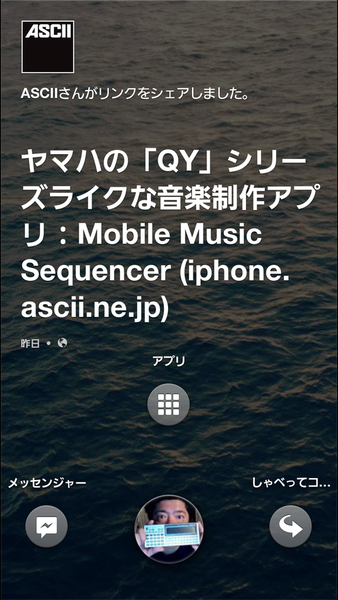 |
|---|
ホーム画面右横にあるアイコンに割り当てられるのは、直前に利用したアプリです。つまりホーム画面からFacebookアプリをすぐ起動することはできないんですね。ですので、Facebookアプリをすぐ起動できるように、アプリ画面の先頭に置いたほうがいいでしょう。
(2)ホーム画面で長押しすると画像を全体表示する
| ズームアウトされます |
 |
|---|
ホーム画面でニュースフィードの写真が見られるのが楽しいFacebook Homeですが、とくに横長の写真では画面の一部しか見られません。全体を見たい場合は画面を長押ししてズームアウトしましょう。
(3)ホーム画面で2回タップすると“いいね!”される
| “いいね!”が手軽になりました |
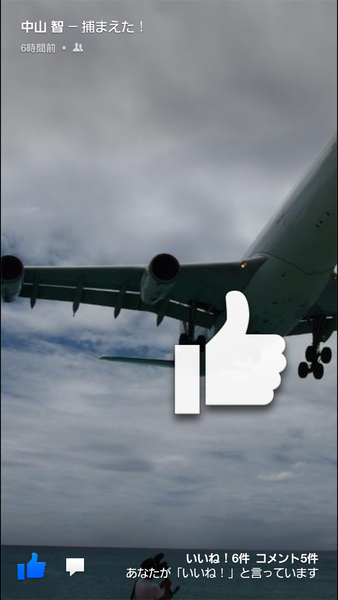 |
|---|
Facebookでもっとも手軽なコミュニケーションである“いいね!”。Facebook Homeでは、投稿が表示されている状態で画面を2回タップすれば、アイコンが拡大表示されて素早く“いいね!”を残せます。ただ、あまりに手軽に“いいね!”できるようになったので、むやみやたらと“いいね!”しないほうがいいですよ。
(4)ホーム画面で画面上部からスワイプすると通知バーが表示される
| 通知を素早く確認 |
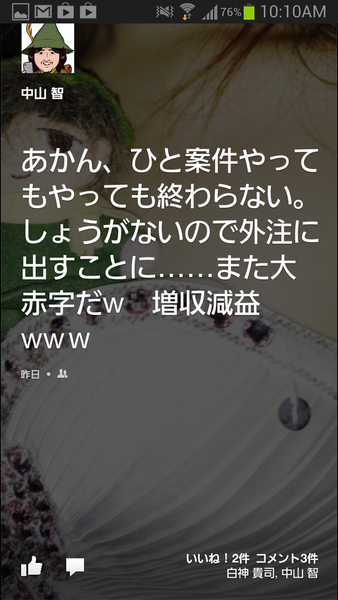 |
|---|
画面上部から画面内にスワイプすると通知バーが表示されます。通知バーが表示された状態でさらに引っ張れば、通知内容にアクセスできます。なお、Facebook Homeの設定で、通知バーを常時表示する項目も選べますよ。
(5)“全てのアプリ”の最後にある“その他を表示”は、直前に使用していたホームアプリへのショートカット
| ちょっとまぎらわしいです |
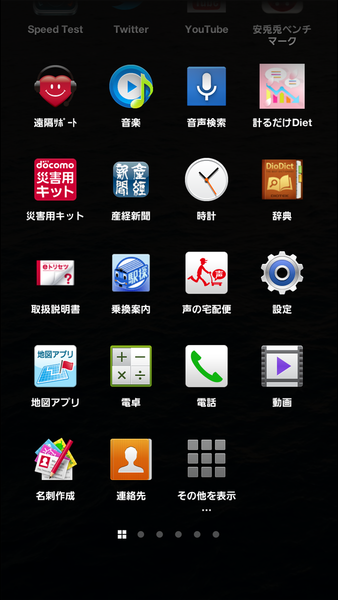 |
|---|
アプリ画面の一番左にある“全てのアプリ”の一番下に“その他を表示”というアイコンがあります。これは“その他のアプリアイコン”を表示するアイコンではなく、Facebook Homeを使う前に使用していたホームアプリを起動するためのアイコンです。どうしても手放せないウィジェットは、このアイコン経由で利用すれば便利ですね。
(6)ホーム画面でホームボタンを押すとアプリ画面が表示される
| スワイプする必要ありません |
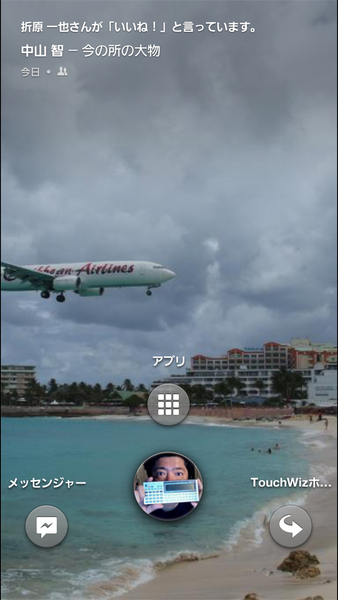 |
|---|
アプリ画面を起動するには、自分の顔アイコンをアプリアイコンに重ねるのが一般的な方法ですが、ホーム画面が表示されている状態でホームボタンを1回押すことによってもアプリ画面を表示できます。ホーム画面が物理キーなのであれば、こちらのほうが素早く操作できますよ。
(7)ホーム画面でホームボタンを長押しすれば、アプリ履歴からアプリを起動できる
| 素早くアプリ起動できます |
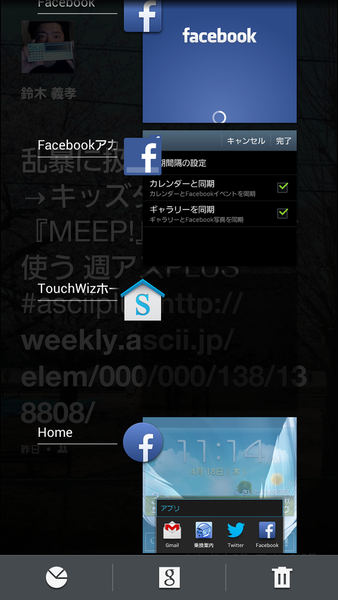 |
|---|
Facebook以外のアプリ起動が面倒になったFacebook Homeですが、ホームボタン長押しで表示されるアプリ履歴から起動することも可能です。ひんぱんに使うアプリは履歴の近い場所に残っているはずですので、素早く起動できますね。
(8)端末にロックをかけてもアプリ画面にはアクセスできる
| 恥ずかしいアプリ見られちゃいます |
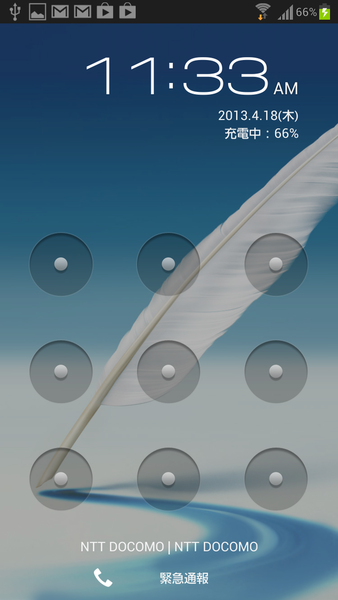 |
|---|
Facebook HomeをインストールしたAndroid端末にロックをかけた場合、ロックの解除を求められるのはアプリの起動時です。つまり、インストールしたすべてのアプリはロックを解除しなくても見られちゃうんですね。家族・恋人・友人・同僚に見られて恥ずかしいアプリはアンインストールしておいたほうが無難です。
(9)アプリ画面はアイコンを右画面外に移動することで画面数を増やせる
| アプリ画面の数は増やせます |
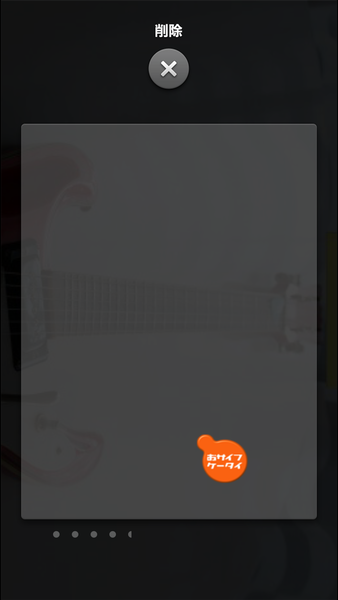 |
|---|
アプリ画面の枚数を設定する項目がないので勘違いしがちですが、アプリ画面でアイコンを右画面外に移動することでアプリ画面の枚数を増やせます。確認したかぎりではアプリ画面を14枚作成できたので、細かくアプリアイコンを整理できますよ。
(10)FacebookにログインしていなくてもFacebook Homeをランチャーとしては利用できる
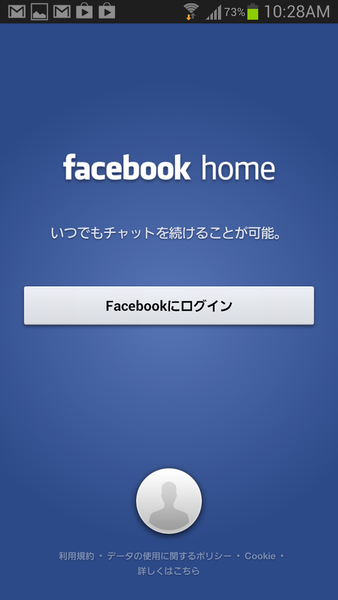 |
|---|
Facebook Homeからログアウトすると、当然Facebookのサービスは利用できませんが、アプリのランチャーとしては利用可能です。知人に貸すときはパーソナルな情報が多数表示されないように、ログアウトしたほうがいいかもしれませんね。
(11)“メニュー→Home設定→Facebook Homeをオフにする”が、もっとも早いFacebook Homeを無効にする方法
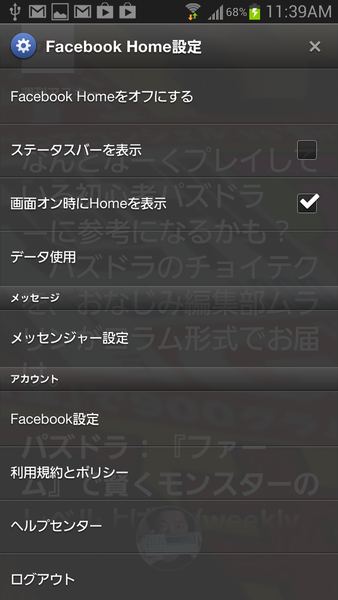 |
|---|
使い慣れたホームアプリを利用したいときは、Facebook Homeをいったん無効にしましょう。もっとも素早く無効にする方法は、“メニュー→Home設定→Facebook Homeをオフにする”です。再びFacebook Homeを使いたい場合は、ホームアプリの選択画面でFacebook Homeを選択し“常に使用”を選びましょう。
●最後に……
Facebook Homeは月に1回のアップデートが予定されており、これから多数の機能が追加されていくでしょう。今回紹介した使い方を覚えておいたうえで、これからどのような機能が追加されていくのかウォッチしつつ、しばらくFacebook Homeを使っていくのも楽しいのではないでしょうか?
週刊アスキーの最新情報を購読しよう
本記事はアフィリエイトプログラムによる収益を得ている場合があります



